
 |
| Уроки фотошопа - Огненный текст | |
| Создаём новый документ размером 500*300, выполнив команду Ctrl+Alt+N. Цвет фона – белый. Инструментом «Горизонтальный текст» делаем надпись чёрного цвета, которую хотим сделать огненной. Растрируем текстовый слой («Слой» – « Растрировать» – «Текст»). Объединяем слои, выполняя команду «Слой» - «Склеить» или Ctrl+E. Огненный текст выполняется при помощи нескольких фильтров из меню «Фильтр». Для начала выполняем команду «Фильтр» – «Оформление» – «Кристаллизация», где устанавливаем размер ячейки – в пределах 5%. Далее размываем изображение, выполняя команду «Фильтр» – «Размытие» – «Размытие по Гауссу» с радиусом 2 px. Переворочаем изображение на 90° («Изображение» – «Поворот холста» - «90° по часовой стрелке»). Меняем цвет фона на чёрный, а текста на белый. Проще всего это сделать командой Ctrl+I. Теперь применяем к изображению фильтр «Ветер». Идём в «Фильтр» - «Стилизация» - «Ветер». Вот такими должны быть настройки: 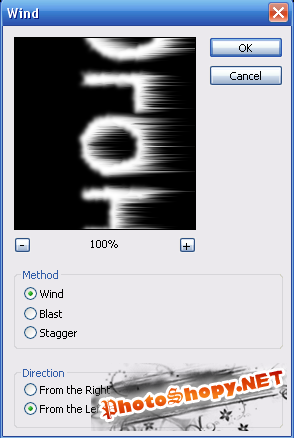 Применяем эти настройки дважды. Теперь выполняем команду «Фильтр» - «Деформация» - «Волны» с настройками «Величина» – 55%, «Размер» - «Средний». Жмём «ОК». Вернём наше изображение в исходное положение командой «Изображение» - «Поворот холста» - «90° против часовой стрелки». Опять применяем фильтр «Волны», но со значением «Величина» 35%. Надпись практически готова. Осталось настроить цвет. Идём в «Слой» - «Новый корректирующий слой» - «Яркость/Насыщенность». И ставим такие настройки: 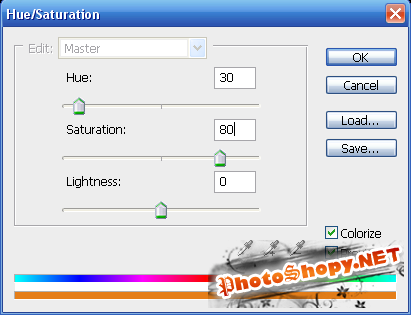 И вот наша работа!  Автор урока: Clare Раскрутить сайт вашей кампании только разрешёнными методами вам помогут специалисты отсюда - http://www.optim-g.ru/usluga/optimizacia. |
|
|
|
|
| Просмотров: 3 162 автор: Lektor 6 августа 2009 |
| Информация | |
 |
Посетители, находящиеся в группе Гости, не могут оставлять комментарии к данной публикации. |